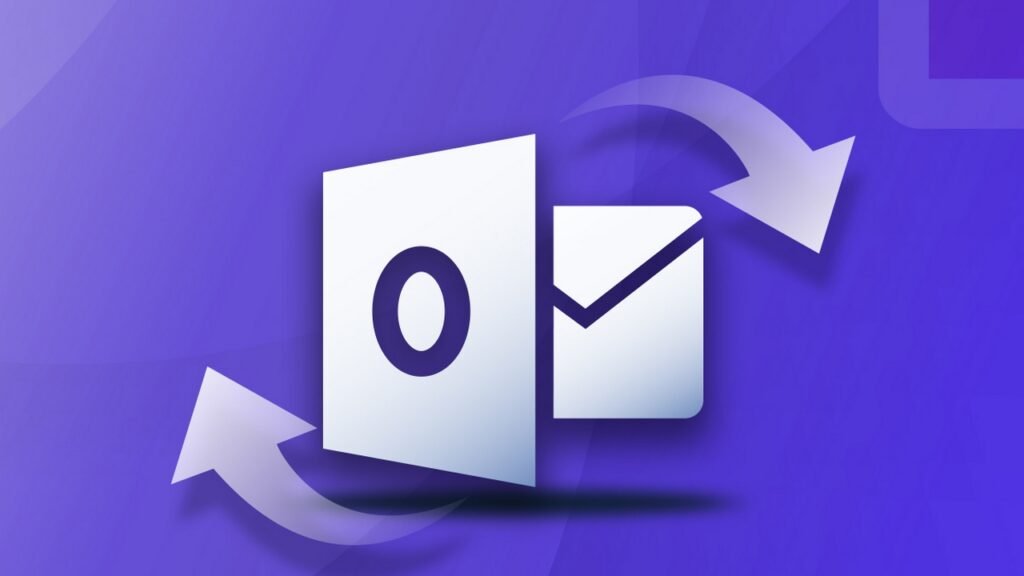
Outlook’ta Silinen E-postaları Geri Getirme Yöntemleri Nasıl Uygulanır?
Outlook uygulaması veya Outlook Web aracılığıyla, kazara silinmiş önemli e-postaları geri almak isteyen kullanıcılar için çeşitli yöntemler bulunmaktadır. Bu yazımızda, yanlışlıkla kaldırdığınız ve tekrar geri getirmeniz gereken e-postaları kurtarmak için izlenmesi gereken adımları anlatacağız. İşte detaylar…
Outlook üzerinden silinen e-postaları geri almak oldukça basit!
İster Outlook’taki gelen kutusundan veya gönderilenlerden silmiş olun, ister Silinmiş Öğeler sekmesinden tamamen kaldırmış olun, Microsoft, bu e-postaları geri almak için çeşitli seçenekler sunmaktadır.
Silinen e-postaları adım adım nasıl geri alırsınız?
- Öncelikle Outlook uygulamanızı veya Outlook Web istemcinizi başlatın.
- Silinmiş Öğeler veya Gereksiz E-posta klasörünü seçin. Klasörünüz gizliyse, ‘Gezinti Bölmesini Göster’ simgesine tıklayarak gizli klasörleri görüntüleyin.
- Silinen e-posta üzerine gelerek, yanındaki kutucuğu işaretleyin. Giriş sekmesinden ‘Taşı’ seçeneğini seçin.
- Bir klasör seçebilir veya ‘Farklı bir klasöre taşı’ seçeneğine tıklayarak, klasör listesinden bir yer belirleyerek e-postanızı oraya taşıyabilirsiniz.
- Alternatif olarak, e-postanıza sağ tıklayıp ‘Geri Yükle’ seçeneğini kullanabilir veya e-postanızı sürükleyip diğer bir klasöre taşıyabilirsiniz.
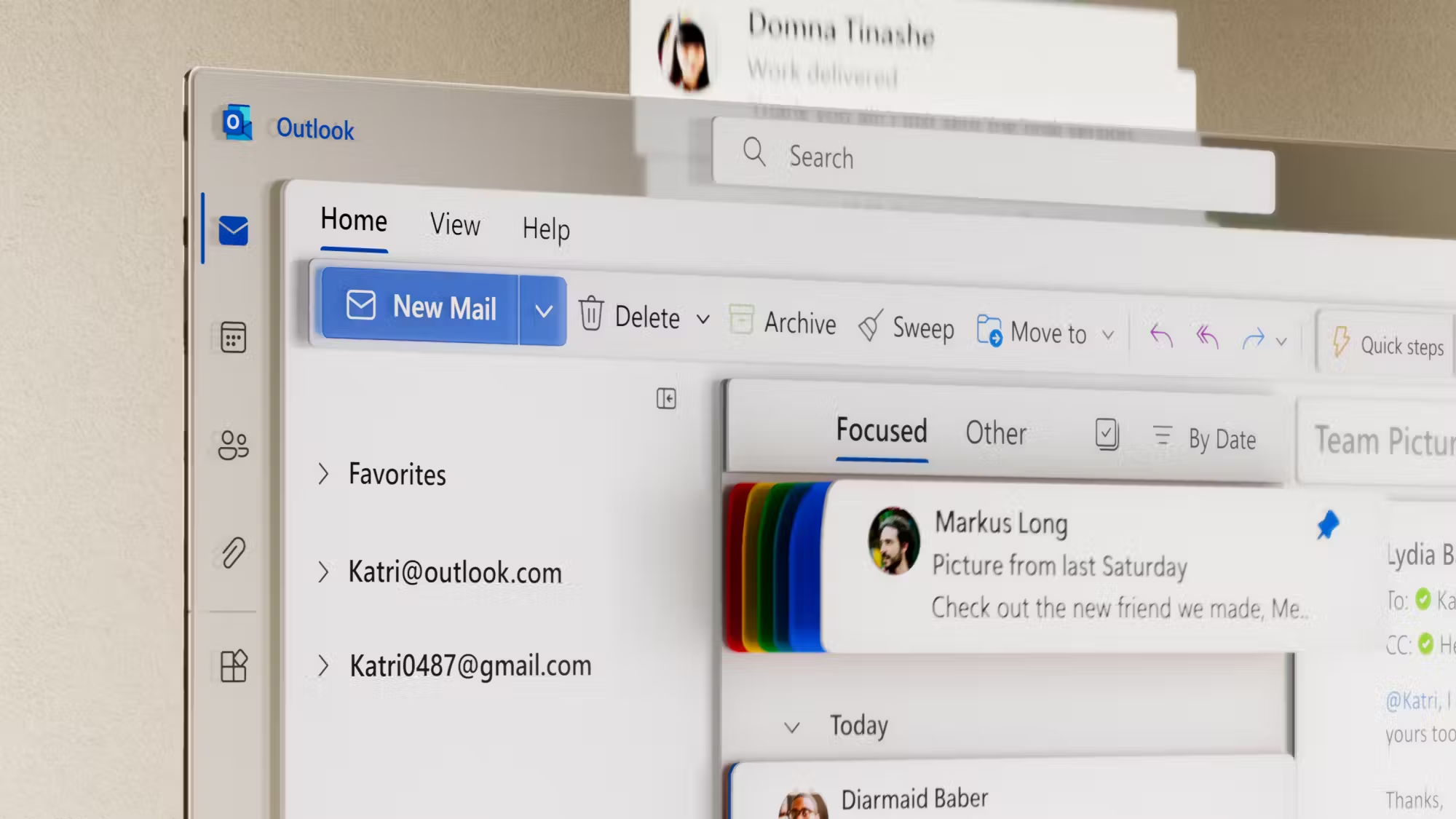
Fakat her durumda bu kadar şanslı olamayabilirsiniz. Eğer e-postalarınızı, silindikten sonra Silinmiş Öğeler’den de silmeyi tercih ettiyseniz, farklı bir yöntem izlemeniz gerekecek. Outlook, silinen öğeler üzerine 30 günlük bir kurtarma süresi sunar. Bu süre zarfında Silinmiş Öğeler’e girerek e-postalarınızı geri alabilirsiniz.
İşte yapmanız gereken adımlar:
- Eğer Silinmiş Öğeler klasöründe aradığınız e-postaları bulamıyorsanız, bir sonraki kontrol etmeniz gereken yer Kurtarılabilir Öğeler klasörüdür.
- Silinmiş Öğeler klasörüne tıklayın ve ardından, sekmenin üst kısmında bulunan ‘Bu klasörden silinen öğeleri kurtar’ butonuna tıklayın.
- Kurtarmak istediğiniz e-postanın üzerine gelerek yanındaki kutucuğu işaretleyin.
- Giriş çubuğundan ‘Geri Yükle’ seçeneğini seçin.
- Alternatif olarak, kurtarmak istediğiniz e-postayı istediğiniz bir klasöre sürükleyebilirsiniz.
Microsoft Outlook, silinen e-postalarınızı varsayılan olarak 30 gün boyunca Silinmiş Öğeler klasöründe saklayacaktır. Ek olarak, silinmiş öğelerden tamamen kaldırdığınız dosyalar üzerinde de yine 30 günlük bir süre bulunmaktadır. Özetle, bir öğeyi tamamen silmeyi tercih etmediyseniz, toplamda 60 günlük bir süre zarfında e-postalarınızı geri almanız mümkün olacaktır.



